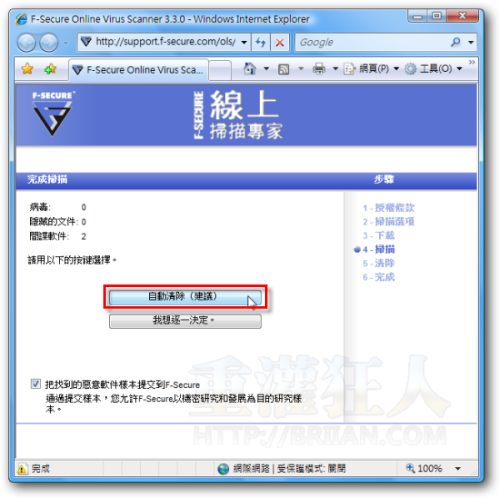大多數電腦通常都會安裝防毒軟體來抵抗電腦病毒的入侵或破壞,不過如果你遇到一些奇怪的狀況而原本的防毒軟體卻沒有反應,這時可能就需要用其他廠牌的防毒軟體來掃掃看了。
下面介紹國外一個很有名的F-Secure防毒軟體所提供的免費線上掃毒功能,可以讓我們直接透過IE瀏覽器的元件來作線上掃毒的工作,不用安裝整套防毒軟體就能藉由F-Secure的病毒偵測功能來比對找出可疑的檔案。
注意!此線上掃毒功能僅適用於Windows系統中的IE瀏覽器,你必須使用IE開啟上面的網址才能順利進行掃毒工作。
使用方法:
第1步 用IE瀏覽器開啟「這個」網址,開啟網頁後他會跳出一個安裝附加元件的提示訊息,請在上面按一下滑鼠左鍵,再點選【安裝ActiveX控制項】。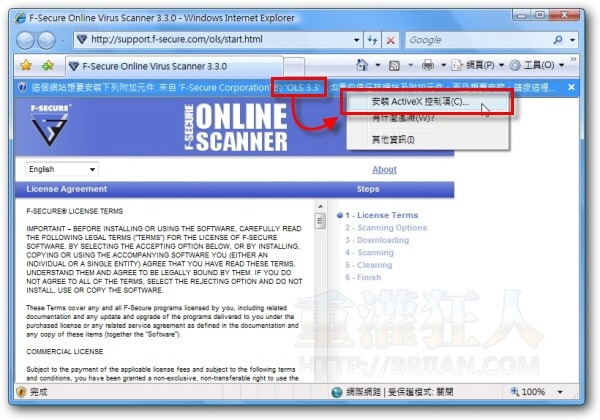
第2步 出現安全性警告視窗後,請按一下〔安裝〕按鈕,開始安裝這個掃毒元件。
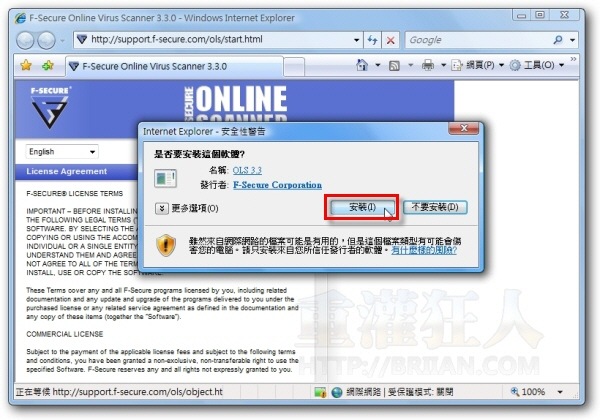
第3步 接著請在網頁中的下拉選單點選【中文繁體】,將整個網頁切換成繁體中文介面。
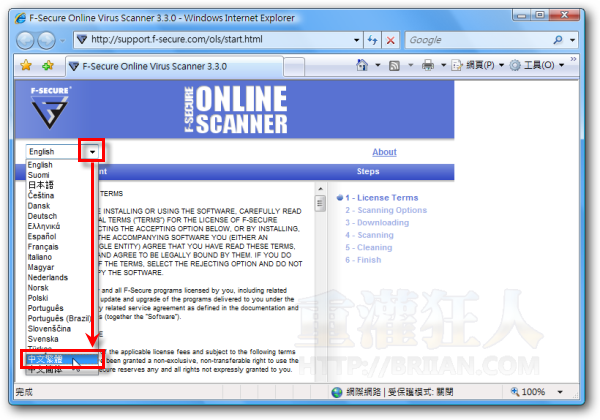
第4步 再按一下網頁最下方的〔接受〕按鈕,如果看不到此按鈕,請將視窗拉大一點,他可能會被藏在下面的位置。
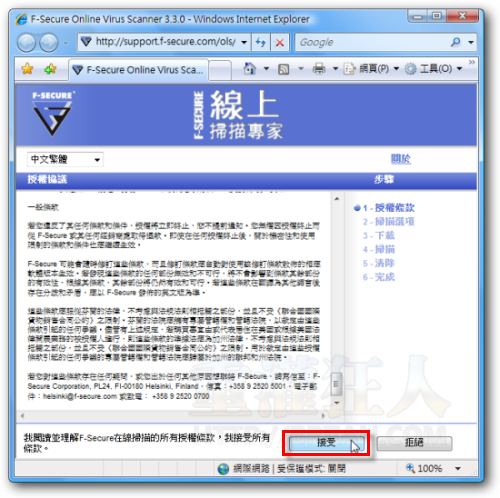
第5步 接著,請依照你要掃毒的範圍,選擇〔掃描整個系統〕或按〔自訂掃描〕選擇要掃毒的資料夾或檔案。
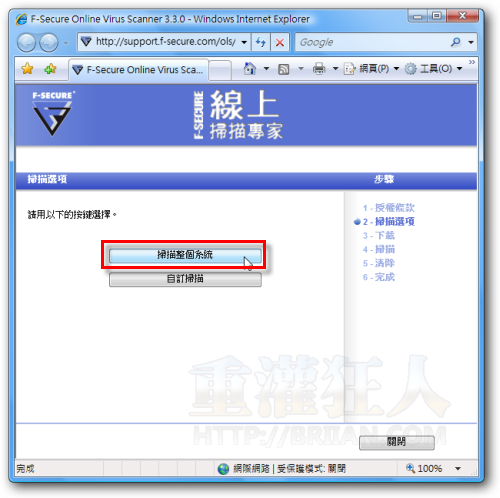
第6步 接著他就會開始掃毒囉,請耐心等候。
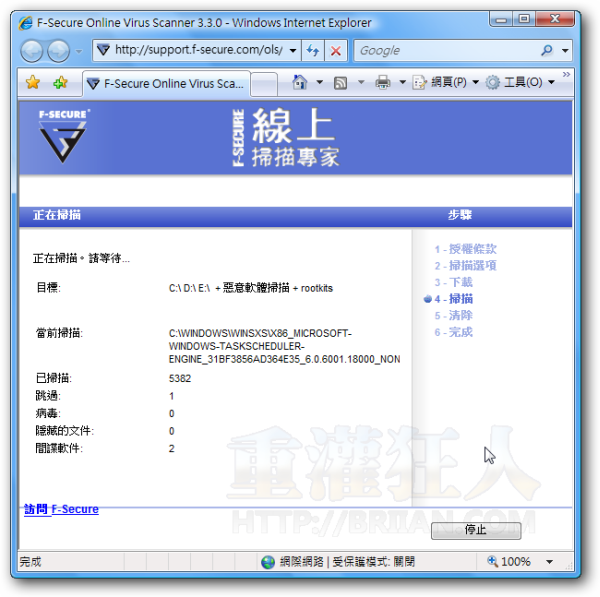
第7步 掃毒完成後,如果有發現病毒或可疑的檔案,我們可以按一下〔自動清除(建議)〕按鈕讓F-Secure網站自動幫我們清除可疑病毒,如果擔心它誤刪重要檔案的話,請按一下〔我想逐一決定〕按鈕,自行檢視可疑檔案並手動設定是否刪除或作後續處理。
延伸閱讀: